当您从 CD/DVD 上翻录歌曲,或从网站购买/下载您的音乐时,曲目可能没有正确的标签。或者更糟糕的是,有时歌曲的标签或专辑封面有误,因此很难组织您的音乐库。
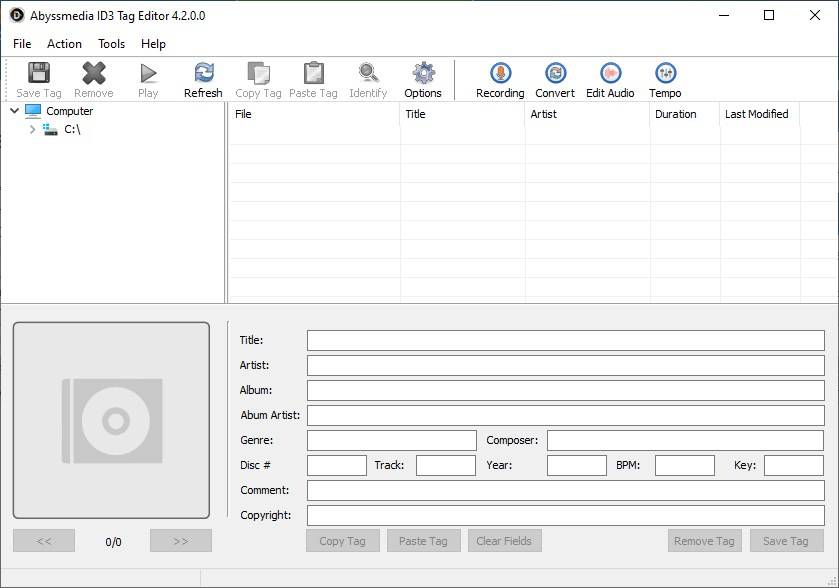
Abyssmedia ID3 标签编辑器是一个简单的免费程序,允许您编辑音频标签。该应用程序很容易习惯。使用左侧的侧栏浏览到您的音乐文件夹,或将一些曲目拖放到界面上以开始使用。Abyssmedia ID3 标签编辑器支持 FLAC、MP3、WAV、WMA、WV、M4A、OGG 和 APE 音频格式。
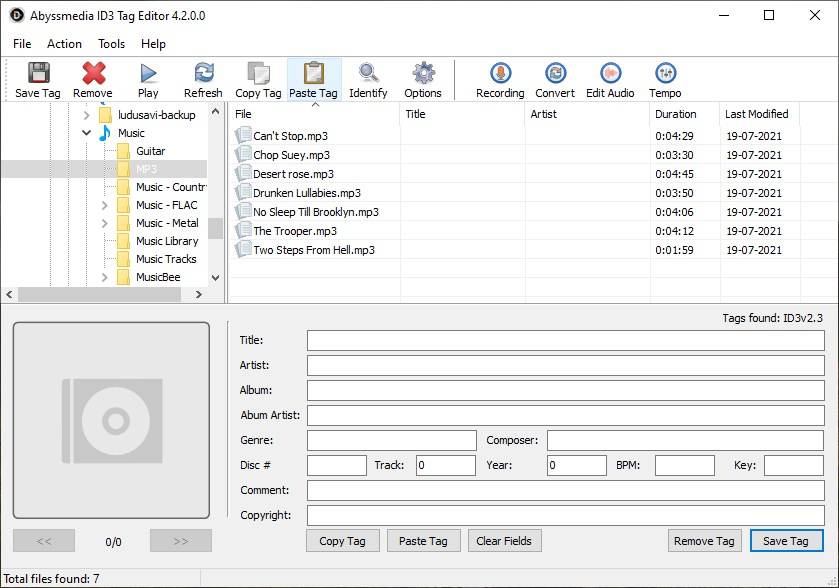
该程序会在右侧窗格中列出您添加的歌曲。选择一首曲目,其专辑封面会显示在左下角。如果文件没有图像,或者您想使用其他图像,请右键单击图像预览。此上下文菜单允许您删除图片,并添加不同的封面艺术。它支持 PNG、GIF、JPG、JPEG 和 BMP 图像。如果您想使用它,您还可以提取当前保存到文件中的图像。
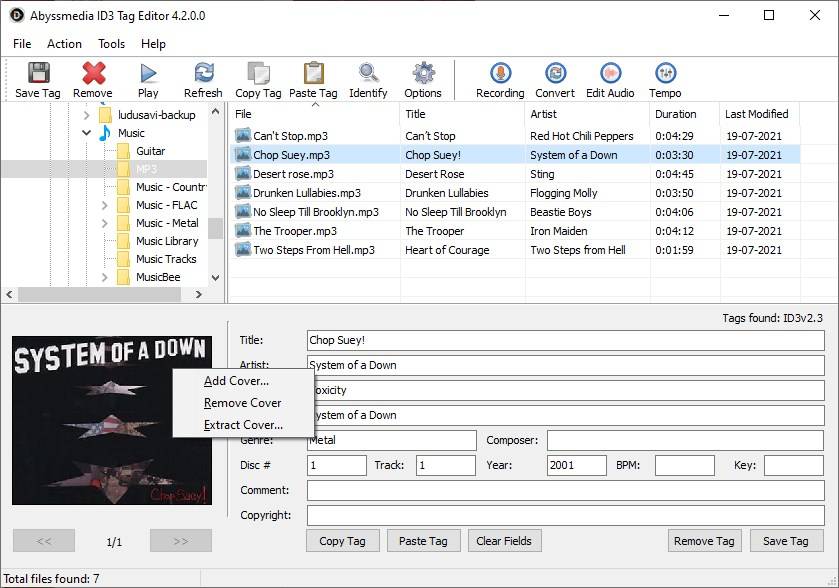
应用程序界面底部的右窗格是您编辑标签的地方。Abyssmedia ID3 标签编辑器支持以下标签类型:ID3v1.1、ID3v2.3、ID3v2.4、MP4、WMA、APEv2 标签和 Vorbis。所选曲目标签的格式显示在标签编辑器上方。
编辑器有 13 个字段:标题、艺术家、专辑、专辑艺术家、流派、作曲家、光盘编号、曲目编号、年份、BPM(每分钟节拍数)、键、评论和版权。这些是标准文本框,因此您可以根据需要对其进行编辑。您可以使用窗口底部的按钮来复制或粘贴标签、清除所有标签字段、从文件中删除标签或保存标签。这不是常规的复制快捷方式,如果您单击它并想要编辑同一专辑中另一首歌曲的标签,请使用“粘贴”选项卡按钮并观看魔术。该程序会将内容粘贴到所有框中,只需单击一下即可。
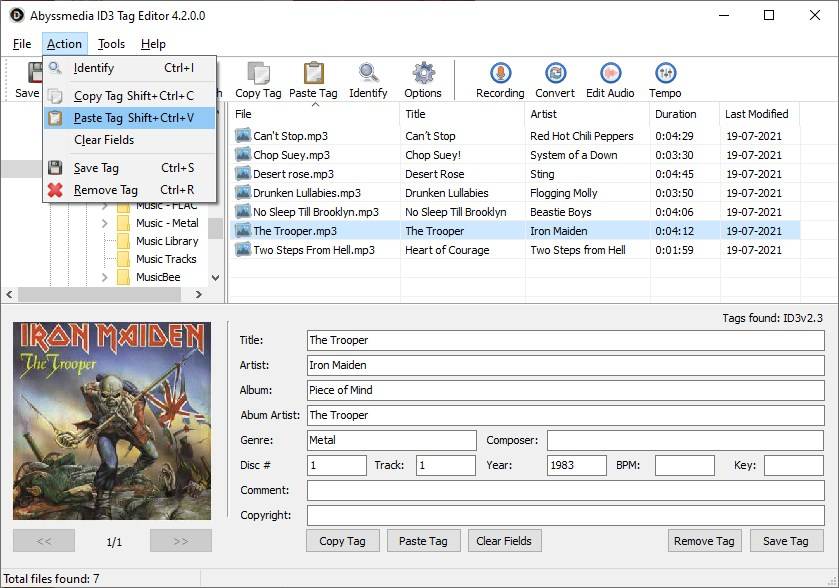
Abyssmedia ID3 标签编辑器可以自动获取歌曲标签,您只需单击工具栏上的识别按钮即可。它并不完美,有时根本不起作用。但是当歌曲标识符起作用时,程序会在曲目中添加标题、艺术家、专辑和年份标签。这不是很好,但它为您节省了一些精力。
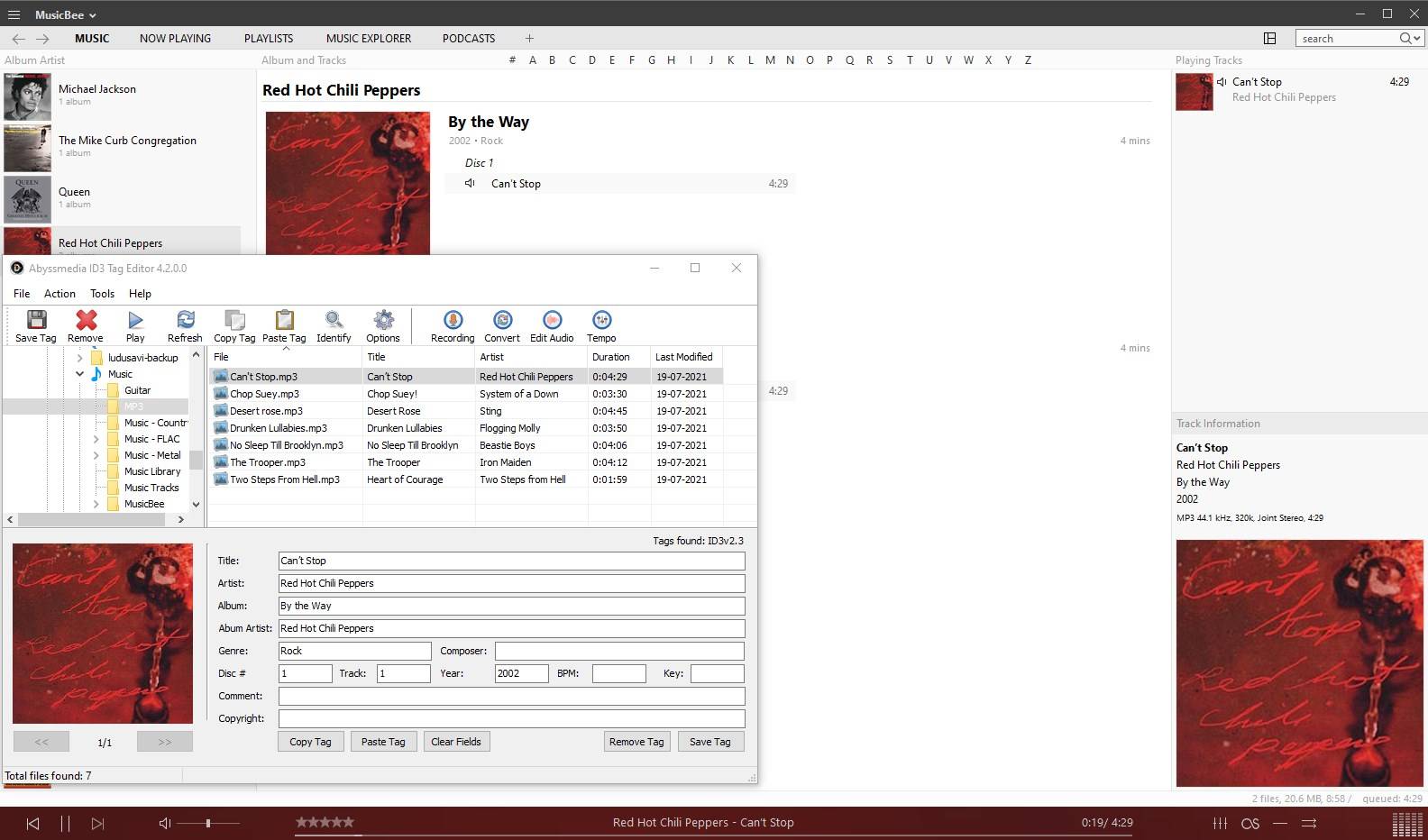
双击歌曲以在您的默认音频播放器中播放它,如果您想检查标签是否正常工作,这将非常有用。工具栏右侧的按钮(和工具菜单)是开发人员其他产品的快捷方式,它们不是免费的,除了我过去审查过的Wave Editor。
下次您要编辑音乐曲目的标签时,请尝试使用 Abyssmedia ID3 标签编辑器。它在高级选项方面缺乏什么,它以简单的方式弥补。唯一的问题是我无法重命名我正在编辑的曲目,并且没有便携式版本。